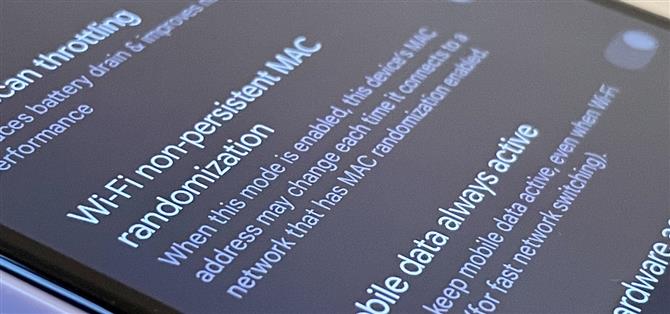عند بدء تشغيل Google Pixel 6 أو 6 Pro الجديد ، فإن أول ما يجب عليك فعله هو إلغاء قفل قائمة “خيارات المطور” المخفية. لا تدع كلمة “مطور” تخيفك لأن هناك ميزات غير معروفة في قائمة Android 12 السرية هذه والتي يمكن لكل مستخدم Android الاستمتاع بها.
إذا لم تكن قد حصلت على Pixel 6 أو 6 Pro حتى الآن ، فلا يزال بإمكانك إلغاء قفل قائمة “خيارات المطور” على طراز Pixel آخر ، ويمكنك حتى القيام بذلك على أجهزة أخرى من مصنعي المعدات الأصلية مثل Samsung. سأعرض كيفية القيام بذلك على Android 12 ، ولكن العملية هي نفسها بشكل عام في إصدارات Android الأقدم إذا لم تقم بتحديث نظامك بعد أو حصلت على Pixel 6 أو 6 Pro.
الخطوة 1: إظهار خيارات المطور في Android 12
افتح تطبيق الإعدادات وانقر على “حول الهاتف” من القائمة. للوصول إلى هذه القائمة بشكل أسرع ، استخدم أداة البحث الجديدة في Android 12 من مكتبة التطبيقات (مرر سريعًا على الشاشة الرئيسية) ، وابحث عن “about” ، وحدد “About phone” من النتائج.
بعد ذلك ، قم بالتمرير لأسفل إلى عنصر “رقم الإصدار”. هذا هو الممر السري لإخفاء قائمة “خيارات المطور”. ما عليك سوى النقر على “إنشاء رقم” سبع مرات متتالية على الأقل ، ثم إدخال رقم التعريف الشخصي لتأكيد رغبتك في إلغاء قفل القائمة. (في لقطات الشاشة ، تكون واجهة PIN مخفية ، كما هو موضح أدناه.)
سترى بعد ذلك “أنت الآن مطور!” تظهر لفترة وجيزة لإعلامك أنها نجحت. إذا كانت تقول ، “لا داعي ، أنت مطور بالفعل” ، فهذا يعني أنك قمت بالفعل بإلغاء قفل القائمة.
الخطوة 2: استخدم خيارات المطور غير المؤمّنة حديثًا
ارجع إلى القائمة الرئيسية في تطبيق الإعدادات ، وانقر على “النظام” ، ثم افتح “خيارات المطور” من أسفل القائمة. بخلاف “حول الهاتف” ، لا يمكنك البحث عن “مطور” من شريط البحث بمكتبة التطبيقات للانتقال مباشرةً إلى هناك ، ولكن يمكنك العثور عليه باستخدام شريط البحث في الإعدادات.
في “خيارات المطورين” ، هناك الكثير من الأشياء لاستكشافها. في حين أن هناك العديد من الأسباب لإلغاء تأمين “خيارات المطور” على هاتف Pixel الخاص بك في Android 12 ، فإن بعض الأشياء السريعة التي يجب ملاحظتها تشمل إبقاء شاشتك مستيقظة أثناء الشحن ، وبدء عملية إلغاء قفل برنامج bootloader ، وجعل تحديثات البرامج تثبت نفسها عند إعادة تشغيل جهازك ، ويظهر نقطة على الشاشة لكل نقرة تقوم بها.
يعد تصحيح أخطاء USB إعدادًا شائعًا آخر يتيح لك استخدام ADB للتحدث وإصدار أوامر لجهاز Pixel من جهاز الكمبيوتر الخاص بك.
الخطوة 3: إعادة تعيين خيارات المطور (اختياري)
لنفترض أنك تعتقد أن شيئًا ما قمت بتمكينه في “خيارات المطور” يجعل جهاز Pixel يعمل أو يتسبب في نتائج غير مقصودة ، ولكن ليس لديك أي فكرة عن طبيعة المشكلة. في هذه الحالة ، يمكنك بسهولة إعادة تعيين قائمة المطورين إلى إعداداتها الأصلية.
للقيام بذلك ، افتح القائمة وقم بإيقاف تشغيل مفتاح “خيارات المطور” في الأعلى. بعد ذلك ، أعد تشغيله واضغط على “موافق” في موجه “السماح بإعدادات التطوير”. سيعيد Android ضبط كل شيء قمت بتعديله من قبل في القائمة إلى الإعدادات الافتراضية.
الخطوة 4: إعادة إخفاء خيارات المطور (اختياري)
إذا كنت لا تريد استخدام قائمة “خيارات المطور” بعد الآن ، فيمكنك إعادة إخفاءها. ما عليك سوى فتح القائمة وإيقاف تشغيل مفتاح “خيارات المطور” في الأعلى. بمجرد الخروج من القائمة ، لن تعود مرة أخرى حتى تكرر الخطوة 1 أعلاه.
إذا أعدت تمكين “خيارات المطور” لاحقًا ، فسيتم إعادة تعيينها إلى إعداداتها الأصلية ، لذا ستحتاج إلى إعادة أي أدوات وتفضيلات قمت بتعيينها من قبل.